- Microsoft Teams on tööriist, mis ühendab igapäevaselt miljoneid kasutajaid
- Võimeline kiiresti oma meeskonnakaaslastega koostööd tegema on tänapäeva kiires ärikeskkonnas ülioluline. Kasutage lihtsalt kontaktide loendit ja looge ühendus õige inimesega
- Kui Microsoft Teams ei leia teie kontakte, võib see probleem mõjutada teie tootlikkust, kuna te ei saa vajaliku inimesega ühendust. Kasutage seda juhendit probleemi lahendamiseks ja muud vead
- Külasta meie Microsofti meeskondade keskus täiendavate juhendite, samuti näpunäidete ja nippide kohta, kuidas saada ekspertide tiimide kasutajaks
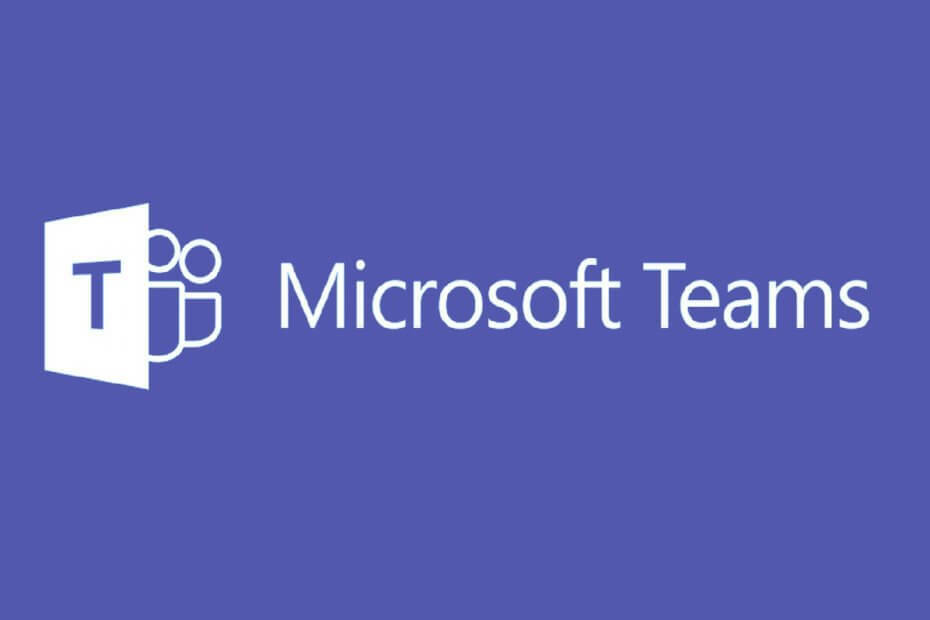
See tarkvara hoiab teie draiverid töökorras ja hoiab teid kaitstud tavaliste arvutivigade ja riistvaratõrgete eest. Kontrollige kõiki draivereid nüüd kolme lihtsa sammuga:
- Laadige alla DriverFix (kinnitatud allalaadimisfail).
- Klõpsake nuppu Käivitage skannimine leida kõik probleemsed draiverid.
- Klõpsake nuppu Draiverite värskendamine uute versioonide saamiseks ja süsteemi talitlushäirete vältimiseks.
- DriverFixi on alla laadinud 0 lugejaid sel kuul.
Kui töötate rühmakeskkonnas ja peate pidevalt teistega suhtlema, siis vajate selle töö jaoks õiget tööriista. Üks suurepärane lahendus töörühmaga ühenduse hoidmiseks on Microsofti meeskonnad.
See ühtne platvorm toetab kõiki funktsioone, mida teil võib vaja minna, alates kiirvestlusest kuni failiedastuse ja videomajutuseni.
Kahjuks vaevab see endiselt mõningaid vigu ja probleeme. Näiteks on paljud kasutajad kaebuse esitanud ametlikud foorumid et Microsoft Teams pole võimeline kõiki oma kontakte teistelt platvormidelt, eriti Outlookist, sünkroonima.
Kui lisan Outlooki kontaktide jaotisse kontakti, otsis varem Skype'i ärirakendus selle loendi järgi Skype'i kõne, e-posti integreerimine jne. Kuna Teams asendas SFB, ei näe ma ühtegi uut kontakti, mille olen Outlooki lisanud Meeskonnad.
See on tuntud probleem, mis on Microsoft Teamsis juba mõnda aega olnud. Kahjuks pole sellele probleemile otsest lahendust.
Kuid lahendus on olemas ja kuigi see võib võtta veidi lisaaega, säästab see pikas perspektiivis paar peavalu, eriti kui teil on sadu kontakte.
Kuidas leida kõik oma kontaktid Microsoft Teamsist?
1. Kasutage kolmanda osapoole teenust
On mitmeid veebiteenuseid, mis pakuvad võimalust ühendada tööriistad omavahel.
Zapier on üks selline teenus, mis võimaldab teil seda teha mõne minuti jooksul ja ilma ühe koodireata, mis võimaldab teil ühenduse luua Microsoft Outlook ja Microsoft Teams, koos 20 võimaliku integreerimisega.
Lisaks Outlookile ja Microsoft Teamsile on see ka üks paljudest viisidest, kuidas saate ühendada ka muid teenuseid, näiteks:
- Lõtvus ja Outlook
- Slack ja Microsofti meeskonnad
- Twitteris lõtv ja veel
2. Kontaktide importimine Skype'i ärirakendusse ja seejärel meeskondadesse
Tundub, et Microsoft Teamsil on probleem kontaktide importimisega Outlookist. Tundub, et Skype'i ärirakenduse kontaktidega pole seda probleemi.
Seega oleks üks lahendus lahendus importida kõik oma kontaktid Outlookist Skype'i ja seejärel importida need Skype'ist Microsofti meeskondadesse.
Kahjuks võib Outlookist Skype'i kontaktide importimine olla hirmutav, kuid vähemalt see on võimalik, erinevalt Outlookist otse Microsoft Teamsisse importimisest.
Lõpumõtted
Kontaktide importimine muudest teenustest Microsofti meeskondadesse on olnud juba mõnda aega. Kahjuks näib, et Microsoft ei anna mingeid märke selle probleemi lahendamisest niipea.
Seni on teie ainus valik kas kasutada kahe rakenduse ühendamiseks kolmanda osapoole teenuseid või importida oma kontaktid kõigepealt teenustega, mis ühilduvad Teamsiga.
Kas see artikkel oli teile kasulik? Andke meile sellest teada allpool olevast kommentaaride jaotisest.
Korduma kippuvad küsimused
Kontakti lisamine oma Microsofti meeskonna rühma on tõesti lihtne. Navigeerige Vestlus, valige Kontaktid ja siis Veel valikuid. Valik Lisage sellesse gruppi kontakt on nüüd nähtav. Nüüd sisestage lihtsalt lisatava kontakti nimi ja vajutage nuppu Lisa.
Microsoft Teami kontaktide vaatamiseks navigeerige saidile Kõned nuppu ja seejärel valige Kontaktid. Kõigi teie kontaktide loend kuvatakse tähestiku järjekorras. Seejärel saate otsinguriba abil leida väliseid kontakte.
Microsoft Teami kontaktid salvestatakse Exchange'i-põhises pilvandmepoes. Microsoft Teami kasutamisel VOIP-kõnedeks võetakse kontaktidega seotud teave kõnet alustava kasutaja Exchange'i postkastist.


